Pagina Inhoudsopgave
Bijgewerkt op Jul 30, 2025
| ⚙️Complex niveau | Laag, beginners |
| ⏱️Duur | 5-10 minuten |
| 💻Van toepassing op |
|
| ✏️Manieren |
🚩 Ontgrendel automatisch een Lenovo-laptop zonder wachtwoord - eenvoudig Manier 1. Ontgrendel een Lenovo-laptop met wachtwoordherstelschijf Manier 2. Ontgrendel Lenovo-laptop met CMD |
Onze laptops zijn een cruciaal onderdeel van het huidige digitale tijdperk. Denk even na: wat gebeurt er als we het wachtwoord van onze Lenovo-laptop vergeten? Zonder in te loggen met het juiste wachtwoord hebben we nergens toegang op onze laptop. De zorg is nu dat als ik het wachtwoord van mijn Lenovo-laptop vergeet, er dan een manier is om een Lenovo-laptop zonder wachtwoord te ontgrendelen? Gelukkig is het antwoord ja. Er zijn veel manieren, maar een beetje lastig; je moet goed leren. EaseUS Software wil u graag verschillende handige oplossingen bieden, maar eerst wil ik de gelegenheden beschrijven waarbij en waarom we een Lenovo-laptop zonder wachtwoord moeten ontgrendelen. De omstandigheden en redenen kunnen voor elk individu verschillend zijn.
Mogelijke gelegenheden/redenen om een Lenovo-laptop te ontgrendelen zonder wachtwoord:
- 🟠Wachtwoord vergeten: vaak vergeten we onze wachtwoorden vanwege hun complexiteit of onregelmatig gebruik, waardoor we geen toegang meer hebben tot onze Lenovo-laptops.
- 🔵Dringende toegangsbehoeften: Er zijn momenten waarop onmiddellijke toegang tot onze laptops cruciaal wordt, zoals het halen van dringende werkdeadlines of het verkrijgen van toegang tot essentiële informatie tijdens het reizen.
- 🔴Beveiligingsproblemen: als u vermoedt dat er sprake is van ongeoorloofde toegang of als u de laptopbeveiliging moet handhaven, kan het nodig zijn deze zonder wachtwoord te ontgrendelen.
- 🟢Problemen met het wijzigen van wachtwoorden: na het wijzigen van een wachtwoord kunnen individuen inlogproblemen tegenkomen, waardoor alternatieve ontgrendelingsmethoden nodig zijn.
Deze scenario's verhogen de noodzaak om een laptop zonder wachtwoord te ontgrendelen . In de volgende secties zullen we verschillende methoden leren om dit probleem snel op te lossen. Deel deze manieren met andere Lenovo-laptopgebruikers.
We zullen het hebben over vier handmatige methoden om onze Lenovo-laptop te ontgrendelen; deze methoden hebben verschillende beperkingen en nadelen. Er is een nog handiger optie beschikbaar. Het is EaseUS Partition Master voor wachtwoordherstelbehoeften.
Hier zijn enkele voordelen die het biedt in vergelijking met handmatige methoden:
- Gebruiksvriendelijk: EaseUS Partition Master beschikt over een eenvoudige, intuïtieve interface waarvoor geen uitgebreide technische kennis vereist is.
- Efficiëntie: Het stroomlijnt het proces, waardoor u tijd en moeite bespaart in vergelijking met handmatige methoden.
- Extra functies: Naast wachtwoordherstel biedt EaseUS Partition Master complete schijfbeheertools.
- Betrouwbaarheid : Het heeft een staat van dienst in het succesvol oplossen van wachtwoordgerelateerde problemen voor Lenovo-laptops.
Door EaseUS Partition Master te gebruiken, kunt u het wachtwoordherstelproces voor uw Lenovo-laptop vereenvoudigen en versnellen. Volg het volgende gedeelte om een Lenovo-laptop automatisch te ontgrendelen zonder wachtwoord en zorg voor een probleemloze ervaring.
Ontgrendel automatisch een Lenovo-laptop zonder wachtwoord
Voor een efficiëntere en gebruiksvriendelijkere aanpak voor het ontgrendelen van uw Lenovo-laptop heeft u een geweldige optie: profiteer van de functie Wachtwoord opnieuw instellen van EaseUS Partition Master. Met deze functie kunt u uw Lenovo-laptop automatisch ontgrendelen zonder wachtwoord. De voordelen ten opzichte van handmatige methoden maken het voor dit doel een waardevolle en nuttige software.
Omzeil dus de complexiteit van handmatige methoden en download de EaseUS Partition Master om uw Lenovo-laptop snel zonder wachtwoord te ontgrendelen!
Stap 1. Plaats de doel-USB-schijf in de computer, download en voer EaseUS Partition Master uit en klik op "Toolkit"> "Wachtwoord opnieuw instellen".

Stap 2. Er verschijnt een klein venster. Nadat u het aandachtig heeft gelezen, klikt u op "Aanmaken".

Stap 3. Selecteer de juiste USB-stick of externe mobiele harde schijf en klik nogmaals op "Aanmaken". Wacht geduldig. Nadat de USB-flashdrive voor het opnieuw instellen van het wachtwoord is gemaakt, klikt u op 'Voltooien'.

Stap 4. Verwijder de USB voor het opnieuw instellen van het wachtwoord, plaats deze in de vergrendelde pc en start opnieuw op. U wordt gevraagd om de opstartschijf te wijzigen om de pc vanaf USB op te starten. Eenmaal voltooid, zal het systeem automatisch opstarten vanaf USB.
Stap 5. Zoek na het opnieuw opstarten EaseUS Partition Master opnieuw en ga naar "Wachtwoord opnieuw instellen". Alle accounts op de pc worden weergegeven in de interface; klik op het doelaccount en vink 'Resetten en ontgrendelen' aan.

Stap 6. Wanneer u deze prompt ontvangt, klikt u op "Bevestigen" om door te gaan. Uw wachtwoord wordt gewist.

Mis deze tool niet als uw Lenovo-laptop is vergrendeld. Je ontgrendelt de Lenovo laptop met simpele klikken.
4 snelle manieren om een Lenovo-laptop zonder wachtwoord te ontgrendelen
Laten we deze vier manieren zorgvuldig leren en begrijpen, aangezien deze methoden niet te gemakkelijk en niet te moeilijk zijn. Ik hoef me alleen maar te concentreren, zodat ik elke frustratie vermijd tijdens het uitvoeren van de actie om een Lenovo-laptop zonder wachtwoord te ontgrendelen.
Manier 1. Ontgrendel een Lenovo-laptop met wachtwoordherstelschijf
Bij deze methode moet u vooraf een resetschijf of een opstartbaar USB-hulpprogramma voor het opnieuw instellen van uw wachtwoord maken gedurende de tijd dat u toegang had tot uw laptop. Met de Windows-functie "Een wachtwoordhersteldiskette maken" kunt u vooraf de nodige maatregelen nemen om uw laptop te herstellen als u uw wachtwoord vergeet en het Windows 10-wachtwoord verwijdert . Deze methode werkt dus alleen als u eerder een USB-wachtwoordherstelschijf hebt gemaakt. U kunt echter ook een andere pc of laptop gebruiken als u deze niet heeft aangemaakt.
Volg de onderstaande stappen om een Lenovo-laptop te ontgrendelen met een wachtwoordherstelschijf:
Stap 1. Zet uw Lenovo-laptop aan. Omdat u uw wachtwoord niet meer weet, voert u gewoon het onjuiste wachtwoord in, zodat de optie 'Wachtwoord opnieuw instellen' wordt weergegeven. Druk op "OK" om verder te gaan.
Stap 2. Plaats de resetschijf in uw Lenovo-laptop.
Stap 3. Klik op 'Wachtwoord opnieuw instellen'.
Stap 4. Klik op "Volgende" in de wizard Wachtwoord opnieuw instellen.
Stap 5. U moet een nieuw wachtwoord instellen, een hint schrijven en vervolgens op "Volgende" klikken.
Stap 6. Klik ten slotte op "Voltooien". U kunt deze video van YouTube raadplegen voor meer informatie over deze stappen:
Manier 2. Ontgrendel Lenovo-laptop met CMD
Bij deze methode gebruiken we de opdrachtprompt, ook wel CMD genoemd. Kortom, CMD biedt een reeks opdrachten om wijzigingen aan te brengen op onze laptop/computer. Met deze oplossing kunt u het Windows 10-wachtwoord opnieuw instellen zonder in te loggen . Dit kan lastig zijn, maar maak je geen zorgen. Volg gewoon de juiste instructiestappen. U kunt uw Lenovo-laptop ontgrendelen wanneer u autoriseert en relevante opdrachten toevoegt.
- Let op:
- Houd er rekening mee dat de standaardbeheerder een functie is die beschikbaar is in alle Windows-versies en wachtwoordvrije toegang verleent, maar dat deze vooraf moet zijn ingeschakeld om te kunnen functioneren.
Volg deze stappen zorgvuldig:
Stap 1. Schakel uw Lenovo-laptop in en druk onmiddellijk en herhaaldelijk op de F8-toets om de geavanceerde opstartmodus te starten.
💡Let op: De sleutel kan op jouw laptop verschillen, afhankelijk van de specifieke versie en model.
Stap 2. Gebruik de pijltjestoetsen omhoog (↑) of omlaag (↓) om "Veilige modus met opdrachtprompt" te kiezen in de geavanceerde opstartopties en druk op "Enter".
Stap 3. Zoek op het hoofdscherm de optie Ingebouwde beheerder en selecteer deze om zonder wachtwoord toegang te krijgen tot uw apparaat.
Stap 4. Start de veilige modus door de opdrachtprompt te volgen. Stel het wachtwoord opnieuw in met de opdracht "net user Administrator 123456". Vervang uw accountnaam door "Administrator" en nieuw_wachtwoord door "123456" voor het account.
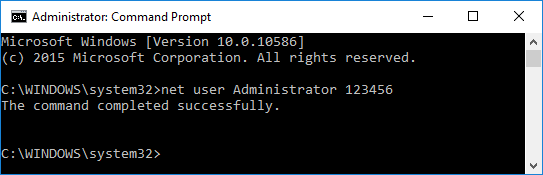
Nadat u alle bovenstaande acties heeft uitgevoerd, ziet u een pop-upbericht met de tekst: "De opdracht is succesvol voltooid." Vervolgens kunt u eenvoudig inloggen op uw Lenovo-laptop. Er is een beperking aan deze methode. U moet vooraf ingebouwde beheerdersopdrachten inschakelen terwijl u toegang heeft tot uw laptop. Als u dit niet had ingeschakeld voordat u uw Lenovo-laptop blokkeerde, werkt deze methode niet.
5 manieren | Reset Windows 10-wachtwoord zonder schijf
Volg dan deze eenvoudige handleiding, waarin meerdere methoden worden voorgesteld om wachtwoorden opnieuw in te stellen zonder dat u een wachtwoordhersteldiskette nodig hebt.

Manier 3. Ontgrendel Lenovo-laptop met fabrieksresets
Als alle andere methoden mislukken, probeer dan deze methode, wat ten koste gaat van gegevensverlies! Ja, uw volledige gegevens worden verwijderd als u uw Lenovo-laptop ontgrendelt met fabrieksresets. Ik raad u dus aan eerst andere mogelijke methoden uit te proberen om uw laptop te herstellen zonder uw gegevens te verliezen. Fabrieksresets zouden je laatste optie moeten zijn.
Volg de stappen om een Lenovo-laptop te ontgrendelen met fabrieksresets:
Stap 1. Zet uw laptop aan, druk op de Shift-knop en start hem opnieuw op. Je ziet de herstartoptie in de rechterbenedenhoek. Met deze actie gaat u naar het geavanceerde opstartscherm.
Stap 2. Kies de optie "Problemen oplossen".
Stap 3. Klik op "Deze pc opnieuw instellen".
Stap 4. Je vindt hier twee opties: selecteer 'Alles verwijderen'.
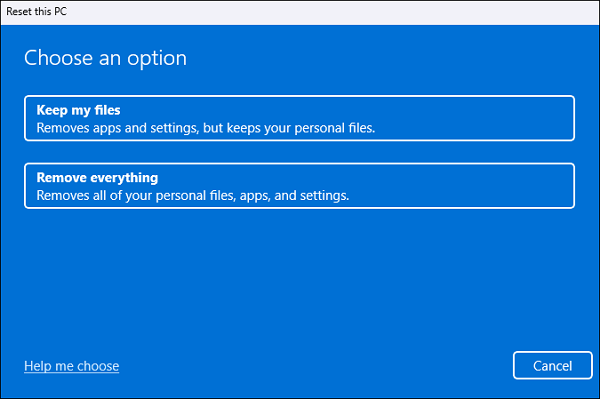
💡Opmerking: deze reset duurt 1 uur, maar je bestanden worden verwijderd. Het kiezen van de tweede optie om bestanden te verwijderen en de schijf op te schonen duurt 2-3 uur. Uw laptop wordt tijdens de fabrieksreset meerdere keren opnieuw opgestart. Volg de instructies op het scherm om met deze methode uw Lenovo-laptopwachtwoord voor Windows 7/8/10 opnieuw in te stellen.
Lees ook: het standaard HP beheerderswachtwoord
Manier 4. Ontgrendel uw Lenovo-laptop door het wachtwoord van uw Microsoft-account opnieuw in te stellen
Als u een Microsoft-accountgebruiker bent, werkt deze methode mogelijk het beste om een Lenovo-laptop te ontgrendelen door het wachtwoord van uw Microsoft-account opnieuw in te stellen. Met Microsoft hebt u vanaf elk apparaat toegang tot uw account, zolang u over een actieve netwerk-/internetverbinding beschikt. U kunt het wachtwoord van uw Microsoft-account dus eenvoudig opnieuw instellen vanaf een andere computer of zelfs vanaf uw mobiele telefoon. Wanneer u zich aanmeldt, heeft u op alle apparaten toegang tot uw Microsoft Store-apps, instellingen en gegevens.
Volg de stappen:
Stap 1. U kunt naar de Microsoft-pagina voor het opnieuw instellen van uw wachtwoord gaan. Typ uw telefoonnummer of e-mailadres dat u hebt ingesteld bij het maken van uw Microsoft-account en klik op 'Volgende'.
Stap 2. U ontvangt een OTP-code op uw herstel-e-mailadres of hersteltelefoonnummer. Verifieer uw identiteit via die OTP-code en klik op 'Volgende'.
Stap 3. Stel nu een nieuw wachtwoord in en klik op "Volgende".
Als u het moeilijk vindt om de tekstgids te volgen, is hier een video die de volledige procedure biedt voor het opnieuw instellen van het Windows-wachtwoord via CMD en EaseUS Partition Master Pro.

Deel dit artikel met je vrienden.
Conclusie
Het vergeten van een wachtwoord kan een lastig scenario zijn. Met de juiste kennis en hulpmiddelen kunt u uw Lenovo-laptop echter ontgrendelen zonder wachtwoord of het Lenovo-wachtwoord opnieuw instellen zonder schijf . Verschillende redenen kunnen ertoe leiden dat u een Lenovo-laptop zonder wachtwoord moet ontgrendelen. Van vergeten wachtwoorden tot dringende toegangsvereisten en beveiligingsproblemen: elk scenario wordt zorgvuldig behandeld in deze handleiding en elke methode wordt in detail uitgelegd om u door het proces te begeleiden.
Ongeacht de omstandigheden zijn er effectieve manieren om zonder wachtwoord weer toegang te krijgen tot uw Lenovo-laptop. We hopen dat deze handleiding u de kennis en hulpmiddelen heeft gegeven die nodig zijn om dit probleem op te lossen en ervoor te zorgen dat u in de toekomst probleemloos met uw laptop kunt werken. Denk eraan om de methode te kiezen die het beste bij uw situatie en voorkeuren past, en geef altijd prioriteit aan de beveiliging van uw gegevens. Onze aanbeveling is EaseUS Partition Master, waarmee u uw Lenovo-laptop automatisch kunt ontgrendelen zonder wachtwoord.
Dit vind je misschien ook leuk:
Ontgrendel een Lenovo-laptop zonder wachtwoord Veelgestelde vragen
Weet jij hoe je een Lenovo-laptop ontgrendelt zonder wachtwoord? Als je meer vragen hebt over het ontgrendelen van een Lenovo-laptop zonder wachtwoord, lees dan deze veelgestelde vragen om het juiste antwoord te krijgen.
1. Hoe ontgrendel ik mijn Lenovo-laptop zonder schijf als ik het wachtwoord ben vergeten?
Er zijn een paar manieren om uw Lenovo-laptop zonder schijf te ontgrendelen als u het wachtwoord vergeet. Probeer het wachtwoord van uw Microsoft-account opnieuw in te stellen, en een andere manier is om dit te doen via de opdrachtprompt of door een tool van derden te gebruiken, zoals EaseUS Partition Master, enz.
2. Hoe kan ik een Lenovo-laptop terugzetten naar de fabrieksinstellingen zonder wachtwoord of Novo-knop?
Het uitvoeren van een fabrieksreset op een Lenovo-laptop zonder wachtwoord of Novo-knop kan wat ingewikkelder zijn, maar het is mogelijk met behulp van de Windows-instellingen:
- Start uw Lenovo-laptop opnieuw op.
- Wanneer het Windows-logo verschijnt, houdt u de aan/uit-knop ingedrukt totdat de laptop wordt uitgeschakeld (doe dit twee keer).
- Bij de derde herstart zou uw laptop naar de automatische reparatiemodus moeten gaan.
- Klik op 'Problemen oplossen'.
- Kies 'Deze pc opnieuw instellen'.
- Selecteer 'Alles verwijderen'. Met deze optie worden alle gegevens gewist.
- Volg de aanwijzingen op het scherm om het fabrieksresetproces te starten.
- Windows begeleidt u door de stappen, inclusief de herinstallatie.
3. Is er een manier om zonder wachtwoord op een laptop te komen?
Als je zonder wachtwoord toegang wilt krijgen tot een laptop, heb je een paar opties:
Wachtwoordherstelschijf: Als u vooraf een wachtwoordherstelschijf hebt gemaakt, kunt u deze gebruiken om uw wachtwoord eenvoudig opnieuw in te stellen.
Ingebouwde beheerder: Op Windows-systemen is er een ingebouwd beheerdersaccount dat u kunt inschakelen om toegang te krijgen tot de laptop. Dit account moet echter geactiveerd zijn voordat u werd buitengesloten.
Hulpprogramma's voor wachtwoordherstel: Hulpprogramma's voor wachtwoordherstel van derden, zoals EaseUS Partition Master, kunnen u helpen toegang te krijgen zonder het wachtwoord te kennen.
Hoe kunnen wij u helpen?
Gerelateerde artikelen
-
Kan USB niet formatteren naar FAT32? Hoe los ik dit op? - 3 manieren
![author icon]() Tina/2025/07/30
Tina/2025/07/30 -
Het probleem oplossen dat het bestand of de map beschadigd en onleesbaar is in Windows 10/8/7
![author icon]() Tina/2025/07/30
Tina/2025/07/30 -
Gratis SD-kaart kloontool gratis downloaden | Handleiding
![author icon]() Tina/2025/07/30
Tina/2025/07/30 -
Hoe u een niet-toegewezen partitie in Windows 11/10/7 kunt samenvoegen
![author icon]() Tina/2025/07/30
Tina/2025/07/30
EaseUS Partition Master

Beheer partities en optimaliseer schijven efficiënt
